Amazon Kindle-Tipps, die jeder Leser kennen sollte
Veröffentlicht: 2022-01-29Die Kindle-Reihe von Amazon kann eine Bibliothek in Ihre Tasche stecken. Ob Sie sich für den Basis-Kindle, den äußerst taschenfreundlichen Paperwhite oder einen Oasis der Spitzenklasse entscheiden, ein Kindle fasst Tausende von Büchern in seinem eleganten schwarzen Gehäuse, während Tausende weitere in der Cloud gespeichert werden können.
Ein Kindle verrät von außen sehr wenig (kein U-Bahn-Schnüffeln von dem, was Sie hier lesen), aber innen ist viel los. Alle Kindle-Modelle verfügen über eine einstellbare LED-Beleuchtung, damit Sie die Seite sehen können, während Sie unter den Sternen campen, während Paperwhite und Oasis wasserdicht sind, um am Strand unbeschwert lesen zu können. Und wenn Sie wissen möchten, wie viele Stunden Sie noch brauchen, um ein Buch fertigzustellen, können sie Ihnen das auch sagen.
Aber um das Beste aus Ihrem Kindle herauszuholen, gibt es einige schnelle Tricks. Haben Sie Probleme mit der Anzeige oder möchten Sie mehr Wörter auf der Seite? Zum Anpassen einfach kneifen und zoomen. Wenn Sie Akkulaufzeit sparen möchten, schalten Sie Ihren Kindle in den Flugmodus, wenn Sie keine Bücher herunterladen. Oder passen Sie das Wörterbuch an, wenn Sie Bücher in anderen Sprachen lesen. Aber das sind nur die Grundlagen. Lesen Sie weiter, um weitere Tipps für Fortgeschrittene zu erhalten, die den Genuss und die Nutzung Ihres Kindle maximieren.
Röntgen markiert die Stelle
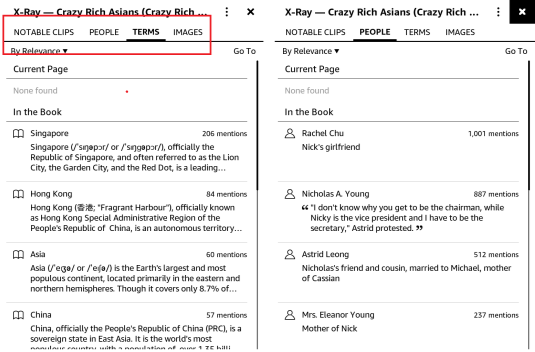
Manchmal ist ein Buch schlauer als Sie und manchmal ist es sogar ein Genie. Die X-Ray-Funktion steigert den IQ eines Buchs, indem Sie seine Knochen (Ideen, Themen, historische Figuren, fiktive Charaktere und Orte) im Handumdrehen untersuchen können. Wenn Sie ein Buch geöffnet haben, tippen Sie oben auf den Bildschirm, wählen Sie das Dreipunktmenü und dann Röntgen. Sie können nach weiteren Informationen zu wichtigen Personen, Orten und Ideen im Buch suchen und eine Zeitleiste mit bemerkenswerten Abschnitten anzeigen. Röntgen ist nicht für alle Bücher verfügbar.
Höhepunkte Ihres Lebens
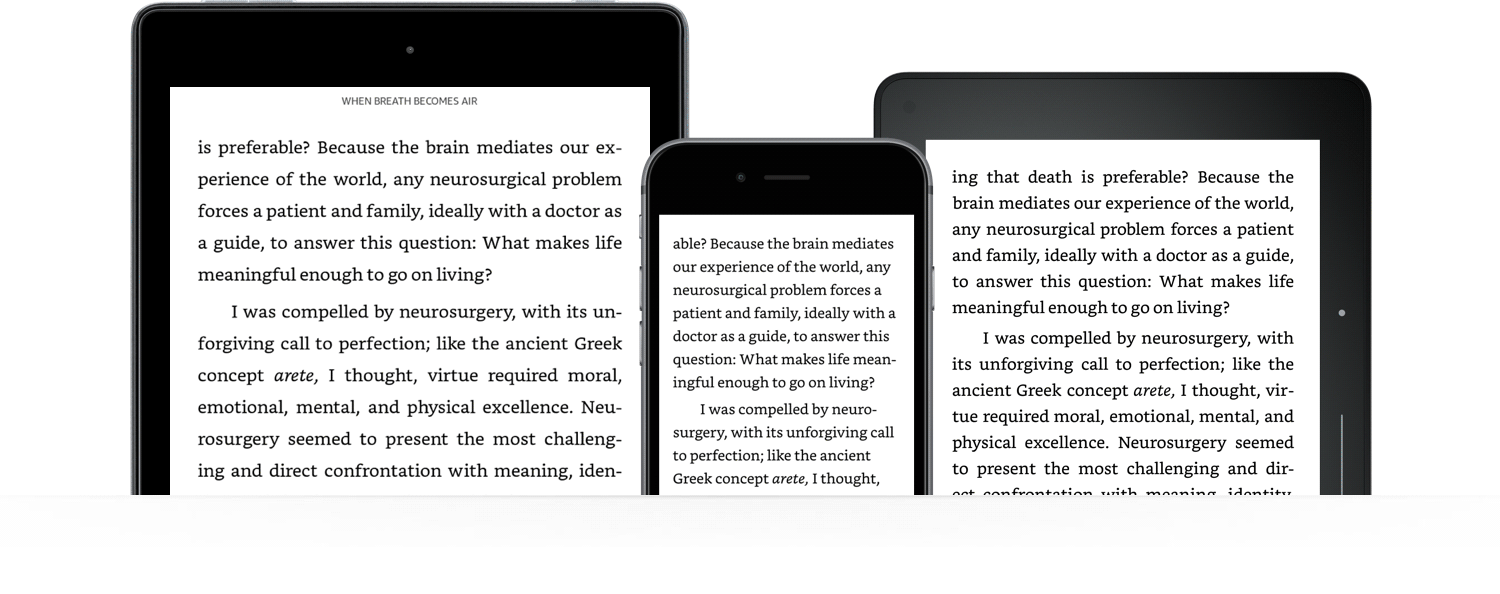
Wenn Sie die Tage der fetten gelben Textmarker in einem Lehrbuch und Notizen am Rand vermissen, dann könnte dies eine Ihrer Lieblingsfunktionen auf dem Kindle sein. Legen Sie Ihren Finger auf den Text, den Sie hervorheben oder eine Notiz schreiben möchten, und ziehen Sie Ihren Finger, um mehr oder weniger Text hinzuzufügen. Es wird dann auf Ihrem Kindle ausgegraut. Tippen Sie darauf, um Optionen wie Notizen, Markierungen und das Teilen mit Goodreads anzuzeigen. Ihre Markierungen und Notizen werden auf der Kindle-Highlights-Seite und in einem Buch namens Your Clippings gespeichert, das Ihrem Kindle hinzugefügt wird.
Stecken Sie es in Ihre Tasche
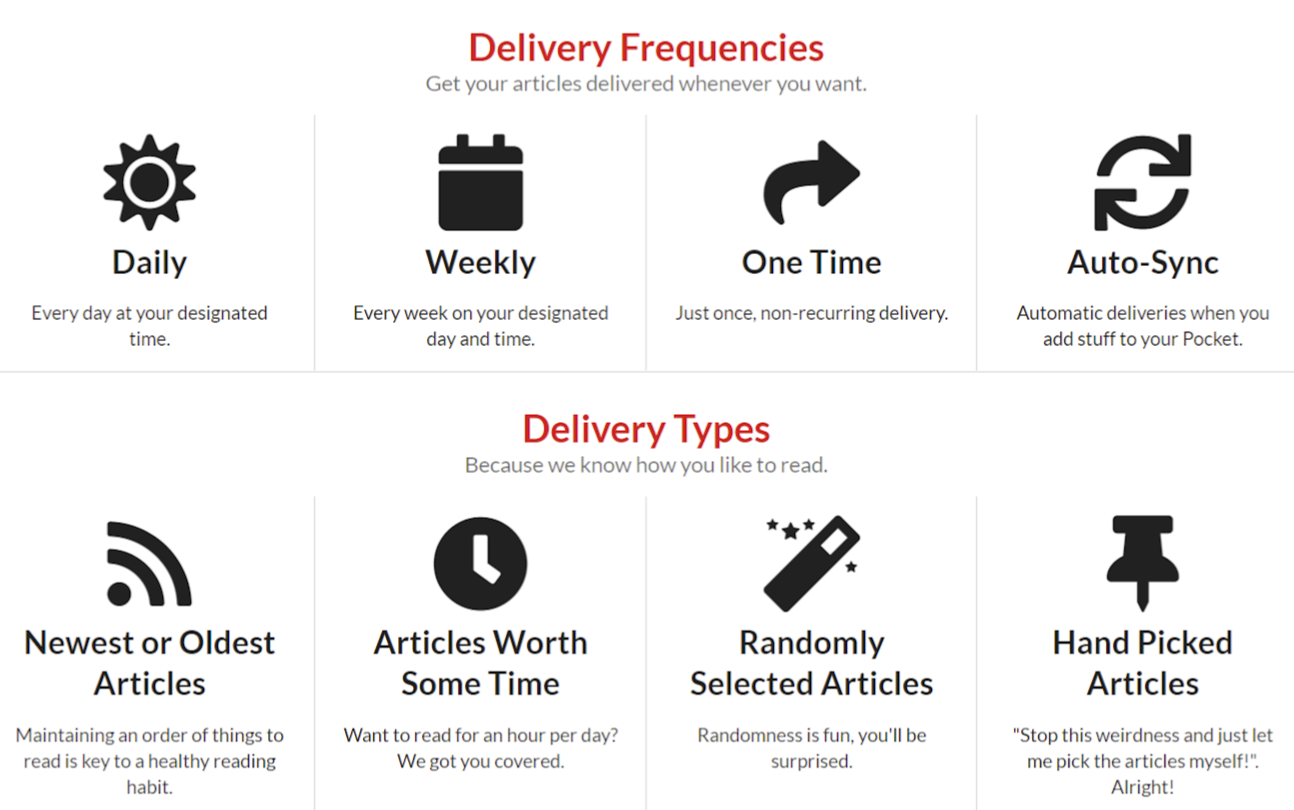
Das Nachholen all der Lektüre, die Sie in der Pocket-App gespeichert haben, kann wie der Versuch sein, durch einen riesigen Stapel New Yorker Zeitschriften zu kommen. Du wolltest jedes Wort lesen, aber jetzt scheint es einfach überwältigend. Senden Sie einige dieser Artikel an Ihren Kindle, und Sie werden sie mit größerer Wahrscheinlichkeit lesen. Verwenden Sie dazu Pocket 2 Kindle, das Ihre Amazon- und Pocket-Konten verbindet und regelmäßig Artikel, die Sie in Pocket gespeichert haben, an Ihren Kindle sendet.
Eine Reihe glücklicher Ereignisse
Wenn Sie eine Reihe von Büchern lesen, können Sie sie alle zusammen auf Ihrem Kindle speichern. Gehen Sie zu Einstellungen > Geräteoptionen > Erweiterte Optionen > Zuhause & Bibliothek > Serien in Bibliothek gruppieren und aktivieren Sie sie. Dann werden alle Bücher, die Teil einer Reihe sind, auf Ihrem Startbildschirm unter dem Cover des ersten in der Reihe angezeigt, wobei die Nummer der Bücher in dieser Gruppe unten rechts erscheint. Wenn Sie die Funktion nicht sehen, versuchen Sie, Ihre Kindle-Software zu aktualisieren ( Einstellungen > Geräteoptionen > Erweiterte Optionen > Startseite & Bibliothek > Kindle aktualisieren ). Magst du es nicht? Schalten Sie es aus, und die Bücher werden unabhängig voneinander in Ihrer Bibliothek angezeigt.
Ich mochte Karten erhalten
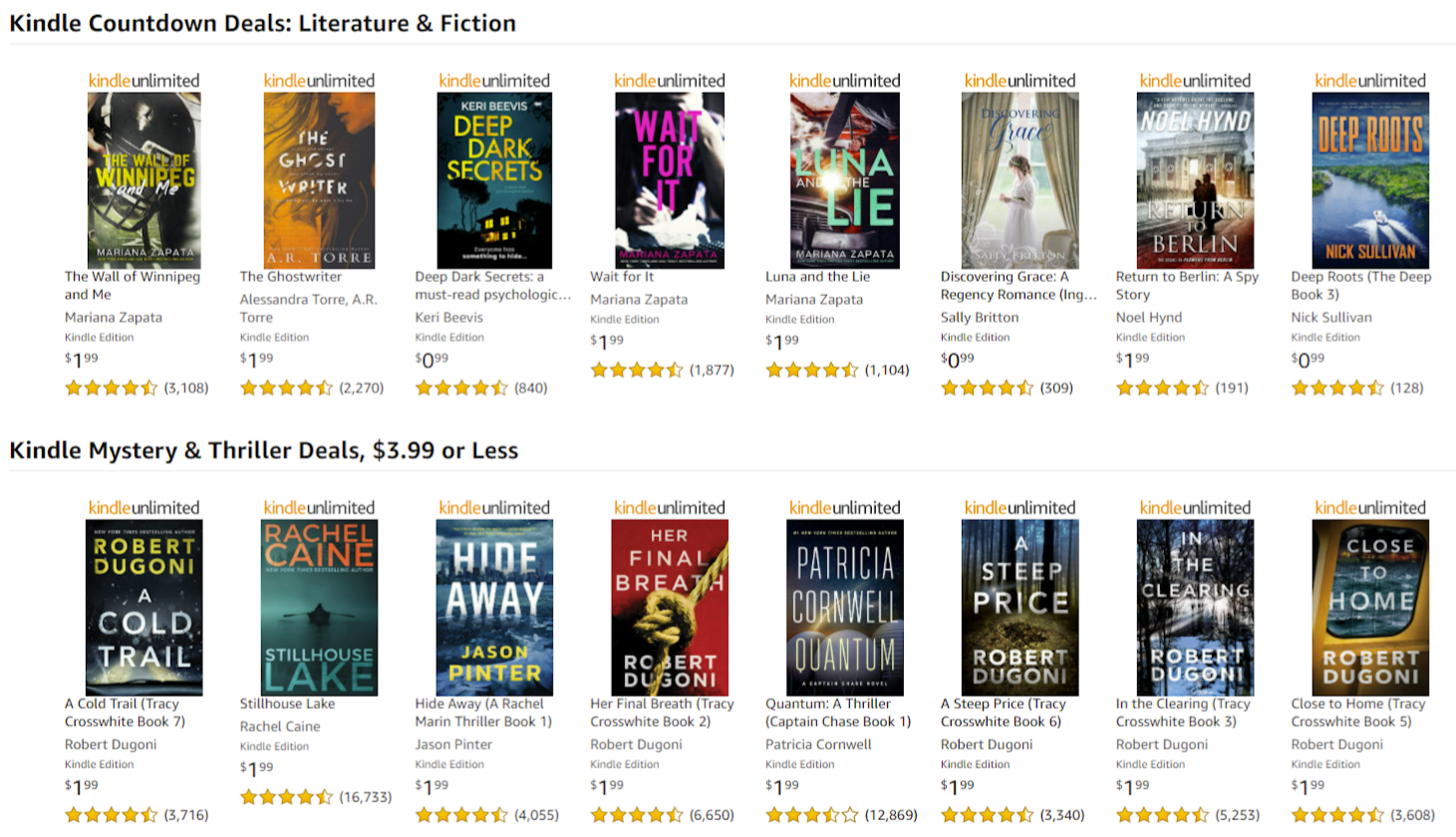
Kindle veröffentlicht täglich Angebote für E-Books. Die Kindle Daily Deals-Seite ist nach Kategorien geordnet. Wer nicht regelmäßig vorbeischauen möchte, kann sich für den Newsletter anmelden. Mit Kindle Unlimited können Sie inzwischen alle Bücher im Kindle Unlimited-Katalog für 9,99 $ pro Monat lesen.
Buchclub
Amazon-eigenes Goodreads ist wie ein Buchclub, der nicht erfordert, den Zeitplan aller herauszufinden, sicherzustellen, dass Ihr Platz sauber ist, um Gastgeber zu sein, oder sich darüber zu streiten, was Sie lesen sollen. Tippen Sie auf dem Kindle auf die Goodreads-Schaltfläche in der Symbolleiste (das kleine „g“) und Sie können sich bei Ihrem bestehenden Goodreads-Konto anmelden oder eines erstellen. Bücher auf Ihrer Goodreads Want to Read-Liste werden auf der Kindle-Homepage angezeigt, damit Sie leicht auf neue Titel zugreifen können. Sie können auch sehen, was Freunde lesen, ihre Meinung zu Büchern, die Sie in Betracht ziehen, und eine Leseprobe lesen, bevor Sie sich für ein ganzes Buch entscheiden.
Hausbibliothek
Richten Sie eine Familienbibliothek ein und Sie können Bücher mit Mitgliedern Ihres Amazon-Haushalts teilen. Gehen Sie auf dem Kindle zu Menü > Einstellungen > Haushalts- und Familienbibliothek > Neue Person hinzufügen > Erwachsenen hinzufügen . Geben Sie ihre E-Mail-Adresse und ihr Passwort für Amazon ein und autorisieren Sie beide Konten, Zahlungsinformationen zu teilen. Jetzt können Sie alle Bücher freigeben oder auswählen, welche Bücher Sie freigeben möchten. Um ein Kind hinzuzufügen, gehen Sie zu Haushalts- und Familienbibliothek und wählen Sie Kind hinzufügen unter Neue Person hinzufügen aus. Geben Sie das Passwort für die Kindersicherung, den Namen, den Geburtstag und das Geschlecht des Kindes ein. Dann können Sie Titel für die Bibliothek des Kindes auswählen. Tippen Sie auf Weiter und dann auf Fertig, und das Konto ist eingerichtet.
Ausleihe buchen
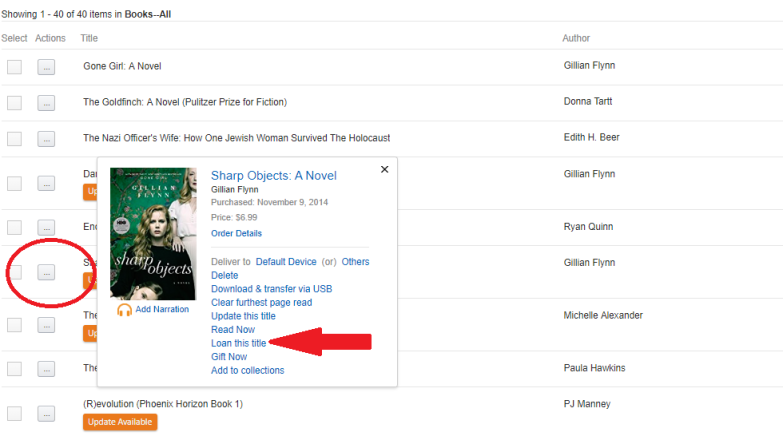
Sie können Kindle-Bücher für Ihr eigenes Paperwhite ausleihen und Kindle-Bücher an Ihre Freunde ausleihen, auch wenn sie keinen Kindle haben. Die Leihfrist beträgt 14 Tage, in denen der Leihgeber das Buch nicht lesen kann. Um ein Buch auszuleihen, melden Sie sich auf dem Desktop bei Amazon.com an. Navigieren Sie zur Seite für das Buch, das Sie ausleihen möchten, und oben links sollte die Option „Dieses Buch ausleihen“ angezeigt werden. Oder gehen Sie zur Seite „Meine Inhalte und Geräte verwalten“ und suchen Sie das gewünschte Buch. Klicken Sie auf das Dreipunkt-Menü auf der linken Seite und wählen Sie im Popup-Fenster Diesen Titel ausleihen. Geben Sie die E-Mail-Adresse des Kreditnehmers ein (Sie können eine Nachricht hinzufügen) und klicken Sie auf Jetzt senden.

Wenn keine Ausleihoption angezeigt wird, kann dieses bestimmte Buch nicht ausgeliehen werden. Nur eines der 40 Kindle-Bücher, die ich kürzlich gekauft hatte, konnte ausgeliehen werden.
Wenn Sie der Ausleiher sind, erhalten Sie eine E-Mail, dass Ihnen jemand ein Buch ausgeliehen hat. Öffnen Sie es und klicken Sie auf Holen Sie sich Ihr ausgeliehenes Buch jetzt . Wenn der Browser gestartet wird, melden Sie sich bei Ihrem Amazon-Konto an. Wählen Sie dann das Gerät aus, auf das das Buch geliefert werden soll, und klicken Sie auf Ausgeliehenes Buch akzeptieren . Um das Buch zurückzugeben, melden Sie sich bei Ihrem Amazon-Konto an und wählen Sie Ihre Inhalte und Geräte verwalten, suchen Sie den Titel, wählen Sie die Schaltfläche Aktionen, wählen Sie Aus Bibliothek löschen und klicken Sie auf Ja.
Von unseren Redakteuren empfohlen
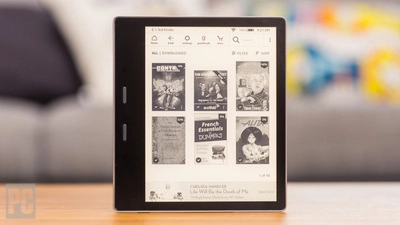


Gehen Sie in OverDrive
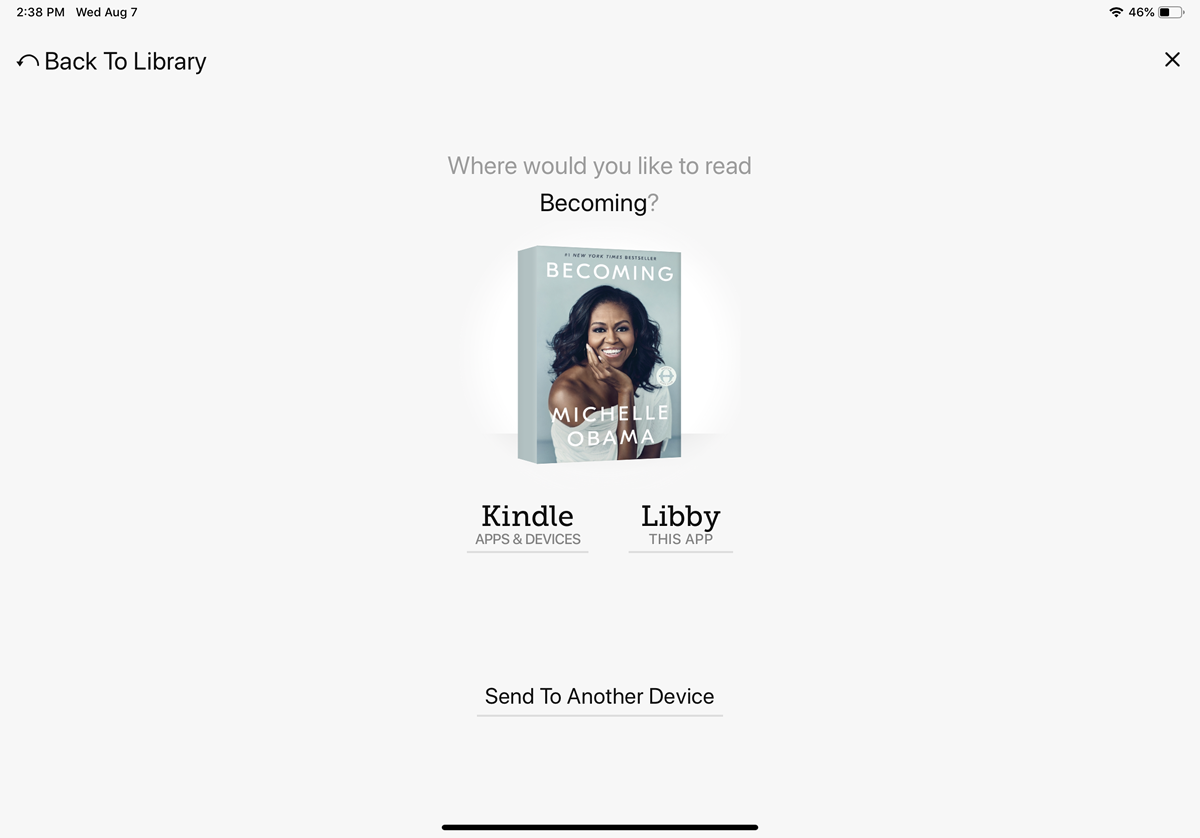
Nur weil Sie auf E-Books umgestiegen sind, heißt das nicht, dass Sie kein Bibliotheksnutzer sein können. Sie können über OverDrive Bücher aus Ihrer örtlichen Bibliothek ausleihen, wenn Sie einen gültigen Bibliotheksausweis oder Studentenausweis haben. Leihen Sie sich ein Buch aus und teilen Sie OverDrive dann mit, dass Sie es auf Ihrem Kindle lesen möchten.
Steigen Sie ins Sammeln ein
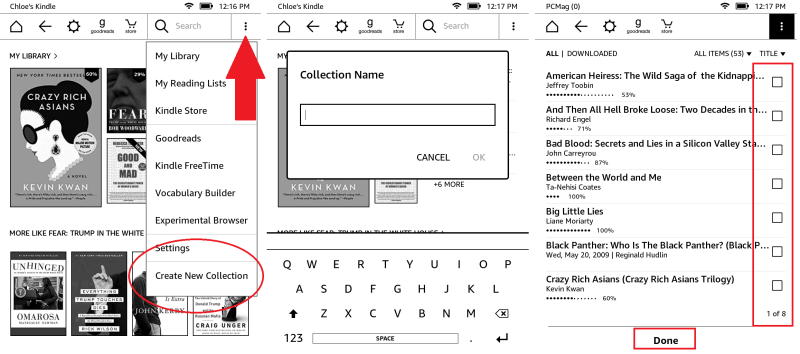
Genauso wie zu viele Apps den Startbildschirm Ihres Telefons überladen können, kann eine Fülle von Büchern dasselbe auf Ihrem Kindle tun. Um Ordnung zu halten, tippen Sie oben rechts auf Menü, wählen Sie Neue Sammlung erstellen, geben Sie einen Namen für die Sammlung ein und tippen Sie auf OK. Aktivieren Sie das Kontrollkästchen neben jedem Buch, das in der Sammlung erscheinen soll, und wählen Sie „Fertig“.
Ihre Sammlungen werden nun auf Ihrem Kindle-Startbildschirm angezeigt. Wenn Sie der Sammlung später Bücher hinzufügen möchten, drücken Sie auf das Symbol für die Sammlung, und ein Popup-Fenster wird angezeigt. Tippen Sie auf Elemente hinzufügen/entfernen. Hier können Sie eine Sammlung auch umbenennen, von Ihrem Gerät entfernen oder vollständig löschen. Sie können auch auf Ihre Sammlung tippen und das Menü oben rechts auswählen, wodurch ein Dropdown-Menü mit denselben Optionen angezeigt wird.
Ich schaue nur
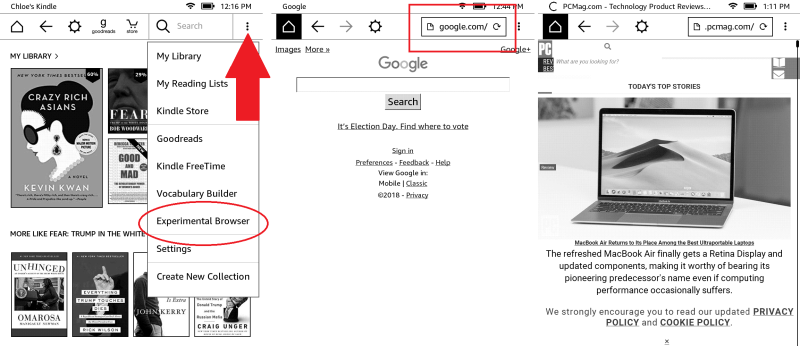
Der Kindle hat einen Webbrowser. Es ist ein bisschen rudimentär, aber es kann zur Not nützlich sein, wenn Sie auf Ihren anderen Geräten etwas Wi-Fi, aber eine geringe Akkulaufzeit haben. Tippen Sie oben rechts auf das Menü und wählen Sie Experimenteller Browser. Das bringt einen (ziemlich trägen) Browser hervor; Geben Sie oben in der Menüleiste Ihre gewünschte URL ein. Wenn Sie ein 3G-Modell haben, denken Sie nicht, dass Sie einen Weg gefunden haben, den Datentarif Ihres Smartphones zu umgehen. Ohne Wi-Fi kann der Browser nur auf Amazon und Wikipedia zugreifen.
Für Font-Freaks
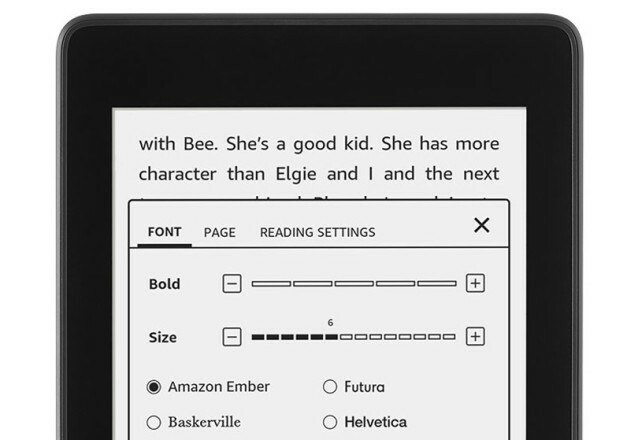
Wenn Sie sich wirklich mit Schriftarten auskennen, müssen Sie nicht mit denen leben, mit denen ein Buch auf dem Kindle geliefert wurde. Wenn Sie sich im Buch befinden, gehen Sie zur Symbolleiste oben auf dem Bildschirm und tippen Sie auf das Aa -Symbol. Tippen Sie auf Schriftart > Schriftfamilie , wo Sie aus einigen Schriftarten auswählen und die Schriftgröße und den Stil anpassen können.
Nimm eine Seite aus dem Buch
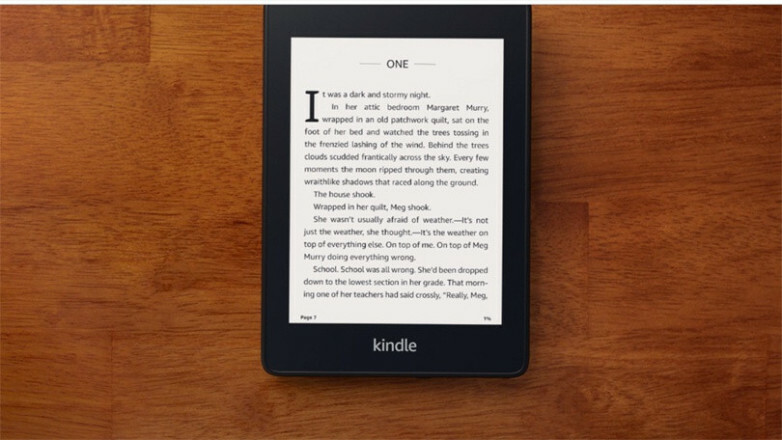
Speichern Sie, was Sie auf dem Bildschirm sehen, indem Sie eine Aufnahme davon machen. Tippen Sie gleichzeitig entweder auf die obere rechte Ecke und die untere linke Ecke des Bildschirms oder umgekehrt. Sie sollten einen Blitz sehen, was bedeutet, dass das Bild gespeichert wurde. Um es anzuzeigen, schließen Sie Ihren Kindle an Ihren Computer an und Sie sehen das Bild im Stammordner (es handelt sich um PNG-Dateien).
